Полное руководство по дочерним темам WordPress
Опубликовано: 2017-06-29Экосистема WordPress полна великолепно выглядящих бесплатных и премиальных тем, но найти идеальную тему для ваших нужд, ту, которая удовлетворит всем требованиям, очень сложно. К счастью, у WordPress есть решение этой проблемы, называемое дочерними темами. Так что не волнуйтесь, вы можете использовать дочернюю тему, чтобы применить изменения и создать почти идеальную тему.
Дочерние темы WordPress могут быть такими же простыми, как небольшой пользовательский код CSS, или они могут перезаписывать существующие шаблоны родительской темы и изменять или добавлять дополнительные функции темы. В этой статье я объясню все, что вам нужно знать о дочерних темах, так что давайте сразу к делу.
Что такое дочерняя тема?
Дочерняя тема — это тема, которая наследует функциональность и стиль другой темы, называемой родительской. Дочерние темы — это рекомендуемый способ изменения существующей темы.
Официальное определение WordPress, приведенное выше, прекрасно, но давайте посмотрим, что это значит более внимательно. Стартовая (базовая) дочерняя тема будет выглядеть и функционировать точно так же, как и родительская тема. Вскоре я покажу вам, как создать начальную дочернюю тему, а пока начальная тема — это минимальная дочерняя тема, которая наследует все от родительской темы. Затем вы можете добавить файлы и код в дочернюю тему, что изменит или улучшит внешний вид и функциональность родительской темы, сделав ее отдельной уникальной темой.
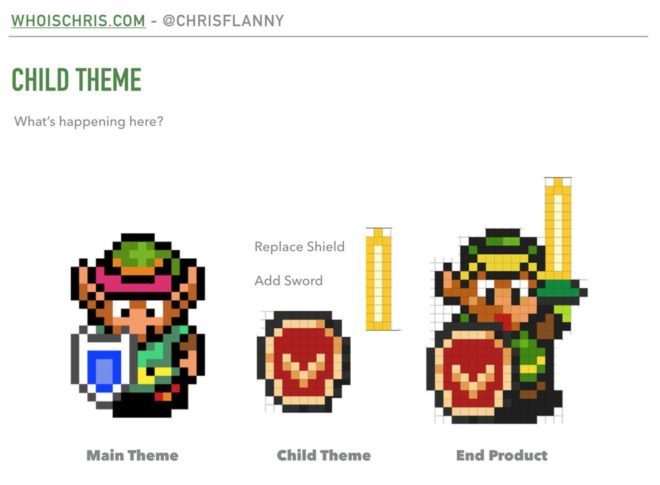
В использовании дочерней темы есть много преимуществ и нет реальных недостатков, поэтому давайте посмотрим, почему вам следует использовать дочернюю тему.
Почему я должен использовать дочернюю тему?
Еще лучший вопрос: почему бы вам не использовать дочернюю тему? На самом деле я не могу придумать вескую причину, чтобы не использовать ее, но я знаю несколько веских причин, по которым вам следует использовать дочернюю тему.
Обновления темы — если вы измените код темы напрямую и обновите эту тему в будущем, все эти изменения будут потеряны. Я думаю, одной этой причины достаточно, чтобы начать использовать дочерние темы. У нас было несколько клиентов, которые редактировали файлы темы напрямую, а затем отправили запрос в службу поддержки, заявив, что наше обновление темы уничтожило их работу. Если бы они использовали дочернюю тему, все было бы ок. Вам вообще нужны обновления темы? Да! Например: что, если обновление темы включает в себя исправление безопасности, и если вы не обновите тему, ваш сайт WP может стать потенциальной целью для хакеров?
Организация кода — так как все изменения помещаются в папку дочерней темы, вы можете четко видеть, какие изменения были сделаны и как они были сделаны. Если вам нужно будет что-то изменить в будущем, вы будете точно знать, где найти эти изменения, и это сэкономит вам много времени.
Ускоренная разработка — расширение или переопределение стиля и функциональности родительской темы в дочерней теме — гораздо лучший вариант, чем поддержка измененной кодовой базы темы, которая может быть перезаписана обновлениями темы (и мы уже установили, что обновления важны :)) .
Как я упоминал ранее, я не могу придумать ни одной причины, почему бы не использовать дочернюю тему, поэтому я бы посоветовал вам установить начальную дочернюю тему как можно скорее. При установке новой темы вы также должны создать начальную дочернюю тему и использовать ее вместо нее, даже если у вас нет ближайших планов по настройке родительской темы. Поверьте мне, в будущем, когда вам нужно будет внести несколько изменений, вы будете рады, что используете дочернюю тему.
В качестве примечания: WordPress 4.7 представил дополнительный редактор CSS в настройщике, где вы можете добавить собственный код CSS. Итак, если вы уверены, что единственной модификацией вашей темы будет небольшой пользовательский код CSS, то вам не нужна дочерняя тема. Вы можете использовать дополнительный редактор CSS, чтобы добавить свой код CSS и все. Но вы уверены, что не будете вносить дополнительные изменения в тему в будущем? Ты?
Как создать начальную дочернюю тему?
Теперь, когда мы знаем, что и почему, давайте посмотрим, как. Как мы уже упоминали, стартовая дочерняя тема — это очень минимальная дочерняя тема. Она будет выглядеть и функционировать точно так же, как родительская тема, но станет отправной точкой для ваших модификаций и улучшений.
В нашем примере мы создадим начальную дочернюю тему для родительской темы Adrenaline:
- Создайте папку и назовите ее адреналин-пт-ребенок. Лучше всего использовать имя папки родительской темы (adrenaline-pt) и добавить «-child» в конце, чтобы было очевидно, какая тема является дочерней, а какая родительской.
- Создайте файл
style.cssв папке дочерней темы. Откройте файлstyle.cssи вставьте в него этот код (этот код должен быть вверху файла):/* Theme Name: Adrenaline Child Theme Theme URI: https://www.proteusthemes.com/wordpress-themes/adrenaline Description: Child theme for the Adrenaline theme Author: ProteusThemes Author URI: https://www.proteusthemes.com Template: adrenaline-pt Version: 1.0.0 License: GNU General Public License v2 or later License URI: http://www.gnu.org/licenses/gpl-2.0.html Tags: grid-layout, custom-background, custom-colors, custom-menu, featured-images, footer-widgets, full-width-template, microformats, sticky-post, theme-options, blog, e-commerce, entertainment, holiday Text Domain: adrenaline-pt-child */ /* Write your custom CSS code below */ - Создайте файл
functions.phpв папке дочерней темы. Откройте файлfunctions.phpи вставьте в него этот код:<?php add_action( 'wp_enqueue_scripts', 'enqueue_parent_theme_style' ); function enqueue_parent_theme_style() { wp_enqueue_style( 'parent-style', get_template_directory_uri() . '/style.css' ); } - При желании вы можете добавить в папку дочерней темы файл screenshot.png (или .jpg), который будет отображаться в разделе « Внешний вид» -> «Темы » в качестве изображения для предварительного просмотра (снимок экрана должен быть размером 1200x900 пикселей).
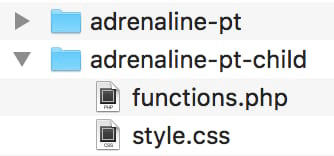
Это основная начальная дочерняя тема. Чтобы установить его, вы должны поместить эту папку в каталог wp-content/themes/, рядом с папкой родительской темы. Или вы также можете создать zip-файл из этой папки дочерней темы и установить его как обычную тему WP через панель администратора WP в « Внешний вид» -> «Темы» .
Давайте объясним код в приведенных выше фрагментах.
style.css — «обязательными» являются только поля « Имя темы» (имя вашей дочерней темы) и « Шаблон » (имя папки вашей родительской темы). Другие поля являются необязательными, и дочерняя тема будет работать без них. Тем не менее, эти метаполя: Theme URI, Description, Author, … «приятно иметь», и они будут отображаться в WP admin -> Appearance -> Themes , что сделает дочернюю тему более «завершенной».
functions.php — чтобы дочерняя тема имела тот же стиль, что и родительская тема, нам нужно поставить в очередь файл CSS родительской темы. Рекомендуемый способ сделать это — использовать хук действия wp_enqueue_scripts . В функции обратного вызова мы ставим в очередь файл CSS родительской темы с помощью функции wp_enqueue_style . Если родительская тема использует несколько файлов CSS (а не только style.css ), вам может потребоваться поставить их в очередь, в зависимости от метода постановки в очередь родительской темы.
В нашей теме Adrenaline мы также используем пользовательский CSS-файл WooCommerce, поэтому лучше добавить его в дочернюю тему. Мы должны быть осторожны здесь, потому что нам нужно назвать параметр дескриптора функции wp_enqueue_style так же, как в родительской теме (в нашем примере: adrenaline-woocommerce ). Таким образом, CSS-файл нашей дочерней темы будет поставлен в очередь последним, и мы сможем без проблем перезаписать любые стили родительской темы. Вот обновленный файл functions.php для нашей темы Adrenaline:
<?php add_action( 'wp_enqueue_scripts', 'enqueue_parent_theme_style' ); function enqueue_parent_theme_style() { wp_enqueue_style( 'parent-style', get_template_directory_uri() . '/style.css' ); /** * Enqueue additional parent theme CSS files. * Watch out to name the "handle" parameter the same as it is named * in the parent theme, otherwise the file might be enqueued twice. * In this example the parent handle name for this CSS file was * "adrenaline-woocommerce" */ wp_enqueue_style( 'adrenaline-woocommerce', get_template_directory_uri() . '/woocommerce.css' ); } Здесь я хотел бы упомянуть, что старый способ добавления родительских стилей в дочернюю тему заключался в использовании правила CSS @import . Если вы используете дочернюю тему, которая использует правило @import в style.css для импорта CSS-файла родительской темы, я предлагаю вам переключиться на приведенный выше пример, где CSS-файл родительской темы ставится в очередь в functions.php . файл (и удалите правило @import из style.css ). Проблема с правилом @import заключается в том, что оно намного медленнее, чем постановка в очередь родительского файла CSS через хук wp_enqueue_scripts . Подробнее об этой проблеме можно прочитать здесь.
Вы можете подумать: «Должен же быть плагин для создания дочерних тем…» Да, есть. Мы рассмотрим этот плагин в разделе «Переключение на дочернюю тему на уже настроенной родительской теме».
Как работают файлы шаблонов родительской и дочерней тем?
Прежде чем мы продолжим с примерами того, как настроить дочернюю тему, мы кратко рассмотрим, как работает иерархия шаблонов WordPress.
WordPress использует файлы шаблонов для создания реальных HTML-страниц, которые видят посетители вашего сайта. Некоторые из наиболее известных файлов шаблонов WordPress: header.php , footer.php , index.php , single.php , page.php , … Например, если страница блога посещается, используется файл шаблона index.php . для отображения списка сообщений блога. Некоторые из файлов шаблонов являются модульными и могут использоваться повторно. Например, header.php обычно используется на каждой странице WordPress.
Некоторые из файлов шаблонов более специфичны, чем другие, и WordPress расценивает их как более приоритетные. Например, если в теме есть шаблоны singular.php и page.php , а посетитель просматривает обычную страницу WordPress, для создания страницы будет использоваться шаблон page.php . Это происходит потому, что файл шаблона page.php более специфичен, чем шаблон singular.php в иерархии шаблонов WordPress. Если бы мы удалили файл page.php из темы, то использовался бы шаблон singular.php . Вам следует взглянуть на документацию по иерархии шаблонов WordPress, где эта тема описана более подробно и есть несколько примеров.
Еще один ресурс, который вы должны проверить, — это интерактивная визуализация иерархии шаблонов WordPress.

Таким образом, в зависимости от того, какой тип страницы посещается, для создания страницы, которую видит посетитель, используются разные файлы шаблонов. Это важно, потому что это поможет вам выяснить, какой файл шаблона вам нужно изменить или добавить в дочернюю тему, чтобы настроить свой сайт.
WordPress всегда будет использовать наиболее подходящий файл шаблона, который он может найти, в зависимости от иерархии шаблонов. Если мы используем дочернюю тему, она сначала будет искать эти файлы шаблонов в дочерней теме, а затем вернется к родительской теме, если файл шаблона не существует в дочерней теме. Кроме того, если дочерняя тема использует более конкретный файл шаблона (в иерархии шаблонов WordPress), чем родительская тема, она будет использовать этот файл.
Как настроить дочернюю тему?
Давайте продолжим с нашим примером дочерней темы Adrenaline и посмотрим, как мы можем ее настроить. Мы рассмотрим следующие варианты использования:
- добавление пользовательских стилей и перезапись родительских стилей,
- добавление пользовательской функциональности и перезапись родительской функциональности,
- добавление нового функционала,
- перезапись родительской функциональности,
- добавление новых файлов шаблонов,
- перезапись файлов родительского шаблона
Добавление пользовательских стилей и перезапись родительских стилей
Весь пользовательский код CSS должен быть добавлен в файл style.css дочерней темы.
Допустим, мы хотим добавить стиль предупреждения для некоторого текста в нашу дочернюю тему. У нас есть HTML-элемент div с классом warning вместе с некоторым текстом на странице WordPress, и мы хотим добавить соответствующий стиль для этого элемента. Пользовательский код CSS, который мы пишем для этого примера, должен быть помещен в файл style.css под комментарием заголовка дочерней темы (который всегда находится вверху файла). Файл style.css с пользовательским кодом CSS будет выглядеть так:

/* Theme Name: Adrenaline Child Theme Theme URI: https://www.proteusthemes.com/wordpress-themes/adrenaline Description: Child theme for the Adrenaline theme Author: ProteusThemes Author URI: https://www.proteusthemes.com Template: adrenaline-pt Version: 1.0.0 License: GNU General Public License v2 or later License URI: http://www.gnu.org/licenses/gpl-2.0.html Tags: grid-layout, custom-background, custom-colors, custom-menu, featured-images, footer-widgets, full-width-template, microformats, sticky-post, theme-options, blog, e-commerce, entertainment, holiday Text Domain: adrenaline-pt-child */ .warning { margin: 1rem 0; background-color: #fcf8e3; border-color: #faf2cc; color: #8a6d3b; padding: 0.75rem 1.25rem; border: 1px solid transparent; border-radius: 0.25rem; }Более важным, чем добавление пользовательского кода CSS в вашу дочернюю тему, является перезапись стилей родительской темы. Возможно, вам нравится общий вид родительской темы, но вы хотите изменить несколько вещей, например цвет значка. В качестве примера мы перезапишем цвет значка корзины покупок в заголовке главной страницы Adrenaline. Цвет этого значка меняется в зависимости от настроек основного цвета, но допустим, мы хотим придать ему уникальный цвет.
Чтобы перезаписать этот стиль родительской темы, вы должны найти селектор CSS в родительской теме, который устанавливает цвет для этого значка. Селекторы CSS можно найти в инструментах разработки Chrome. Вот простой видео-урок о том, как это сделать. Когда у вас есть правильный селектор CSS, в нашем примере это .header-info__link .fa , вы должны поместить код в файл style.css дочерней темы. Файл style.css дочерней темы с такой перезаписью будет выглядеть так:
/* Theme Name: Adrenaline Child Theme Theme URI: https://www.proteusthemes.com/wordpress-themes/adrenaline Description: Child theme for the Adrenaline theme Author: ProteusThemes Author URI: https://www.proteusthemes.com Template: adrenaline-pt Version: 1.0.0 License: GNU General Public License v2 or later License URI: http://www.gnu.org/licenses/gpl-2.0.html Tags: grid-layout, custom-background, custom-colors, custom-menu, featured-images, footer-widgets, full-width-template, microformats, sticky-post, theme-options, blog, e-commerce, entertainment, holiday Text Domain: adrenaline-pt-child */ .header-info__link .fa { color: #2ebd61; }Самая сложная часть — найти правильный селектор CSS для таргетинга, после того, как это будет сделано, останется только применить правильные правила CSS.
Здорово! Мы только что применили несколько пользовательских стилей к нашей дочерней теме. Вы можете добавить столько пользовательского кода CSS в файл style.css дочерней темы, сколько захотите.
Теперь давайте посмотрим, как мы можем добавить некоторые функции в дочернюю тему.
Добавление пользовательской функциональности и перезапись родительской функциональности
Это та часть, где все становится интереснее, где вы можете улучшить свою дочернюю тему, добавив дополнительные функции, или перезаписать функциональность родительской темы, которую вы хотите изменить.
Есть несколько способов реализации ваших настроек, поэтому давайте рассмотрим их:
- добавление нового функционала,
- перезапись родительской функциональности,
- добавление новых файлов шаблонов,
- перезапись файлов родительского шаблона
Добавление новой функциональности
Любая новая функциональность в виде кода PHP, которую вы, возможно, захотите добавить в свою дочернюю тему, должна быть помещена в файл functions.php . Если вы добавляете много кода PHP, вам следует извлечь код в несколько файлов PHP, а затем потребовать эти файлы в файле functions.php для лучшей организации вашего кода.
Например, если вы добавите шорткод в свою дочернюю тему, вы можете создать файл с именем shortcodes.php и добавить в этот файл соответствующий код. Затем вам потребуется файл в functions.php , например: require_once get_stylesheet_directory() . '/shortcodes.php' require_once get_stylesheet_directory() . '/shortcodes.php'
Перезапись родительской функциональности
Возможно, вам потребуется изменить некоторые функции родительской темы, но, поскольку нам не разрешено напрямую редактировать код родительской темы, нам нужно каким-то образом сделать это в дочерней теме. Не волнуйтесь, у WordPress есть система для этого.
Есть два способа изменить родительскую функциональность: первый — с помощью действий WordPress и обработчиков фильтров , а второй — с подключаемыми функциями .
Перехватчики действий и фильтров WordPress . Если вы используете хорошо закодированную родительскую тему, вы должны иметь возможность находить настраиваемые действия и фильтры WP по всей теме, к которым вы можете подключиться и изменить поведение темы. Вы должны искать в своей родительской теме функции do_action и apply_filters. Например, в теме Twenty Seventeen вы можете найти этот настраиваемый фильтр: twentyseventeen_front_page_sections , значение которого по умолчанию равно 4 . Это значение представляет, сколько разделов определено на главной странице этой темы. Если бы мы создавали дочернюю тему Twenty Seventeen и хотели иметь только 2 раздела, то мы поместили бы этот фрагмент кода в файл functions.php дочерней темы:
<?php add_action( 'wp_enqueue_scripts', 'enqueue_parent_theme_style' ); function enqueue_parent_theme_style() { wp_enqueue_style( 'parent-style', get_template_directory_uri() . '/style.css' ); } // Custom Twenty Seventeen front page sections filter example. add_filter( 'twentyseventeen_front_page_sections', 'twentyseventeen_child_front_page_sections' ); function twentyseventeen_child_front_page_sections() { return 2; }Подключаемые функции — что такое подключаемые функции? Это обычные функции PHP, но заключенные в оператор if, чтобы проверить, существует ли уже функция с таким именем. Они выглядят так:
<?php if ( ! function_exists( 'some_function_name' ) ) { function some_function_name() { // Function code goes here. } } Если ваша тема использует эти подключаемые функции, вы можете перезаписать их код в своей дочерней теме, определив функцию с тем же именем и измененным кодом в дочернем файле function.php . В процессе начальной загрузки WordPress файл functions.php дочерней темы загружается перед файлом functions.php родительской темы, поэтому этот метод подключаемых функций возможен. Кроме того, если функция родительской темы не является подключаемой, вы не можете перезаписать ее, потому что две функции с одинаковым именем вызовут критическую ошибку PHP.
Подключаемые функции использовались в ядре WordPress в первые дни и были заменены фильтрами.
Добавление новых файлов шаблонов
Добавить новый файл шаблона WordPress (которого нет в родительской теме) в дочернюю тему очень просто. Все, что вам нужно сделать, это поместить файл шаблона в корень вашей дочерней темы.
Например, если в вашей родительской теме нет файла шаблона category.php , который отвечает за отображение постов определенных категорий, то вы можете добавить файл шаблона category.php в корень папки вашей дочерней темы (рядом с functions.php ). Теперь WordPress будет использовать этот файл category.php для отображения страниц ваших категорий.
Вы также можете добавить более конкретные файлы шаблонов в свою дочернюю тему, чтобы занять меньший сегмент соответствующих страниц.
Например, если в вашей родительской теме есть шаблон archive.php , который является файлом родительского шаблона для отображения страниц автора, категории, таксономии, даты и тегов, но не имеет шаблона author.php , который является более конкретным шаблоном в иерархию шаблонов WordPress, то вы можете добавить этот шаблон author.php в свою дочернюю тему и изменить макет страниц автора. Таким образом, вы оставляете макет и отображение страниц категорий, таксономии, дат и тегов неизменными и меняете только страницы авторов.
Перезапись файлов родительского шаблона
Последний и, вероятно, наиболее распространенный способ перезаписи функций родительской темы — это перезапись файлов шаблонов родительской темы.
Если мы хотим что-то изменить в шаблоне страницы в созданной нами ранее дочерней теме Adrenaline, нам потребуется скопировать файл page.php из родительской темы в папку нашей дочерней темы и внести необходимые изменения.
Если мы хотим изменить автора и дату, отображаемые в отдельном сообщении, мы должны скопировать файл single.php в дочернюю тему и внести изменения в этот файл.
Перезапись шаблонов родительской темы очень эффективна, потому что вы можете изменить все, что захотите, внеся несколько изменений в существующие файлы шаблонов родительской темы, но сохраняя при этом родительскую тему нетронутой и безопасной для обновлений.
Переключение на дочернюю тему на уже настроенной родительской теме
Если у вас есть существующий сайт WordPress без дочерней темы и вы хотите начать использовать дочернюю тему, обратите внимание на несколько вещей.
Вы можете создать дочернюю тему автоматически с помощью плагина или сделать это вручную. Прямо сейчас вы, наверное, думаете: «Да, плагин! Кому захочется делать что-то вручную, если это можно сделать автоматически?» Что ж, вы не ошиблись, но поскольку вы хотите узнать больше о дочерних темах, мы сначала рассмотрим шаги, выполняемые вручную.
Ручное переключение на дочернюю тему
Во-первых, создайте дочернюю тему для родительской темы и извлеките любые изменения или дополнения, сделанные вами непосредственно в коде родительской темы, в дочернюю тему. Это сделает вашу родительскую тему безопасной для обновлений, а ваш пользовательский код будет аккуратно спрятан в дочерней теме.
Теперь, после того, как вы активируете дочернюю тему, некоторые вещи могут выглядеть странно или даже сломанными, если вы посмотрите на свою первую страницу. Причина этого беспорядка в том, что WordPress видит дочернюю тему как новую отдельную тему, и поэтому все настройки темы сбрасываются до значений по умолчанию. Это приводит к тому, что виджеты меняют расположение боковой панели (виджет из боковой панели нижнего колонтитула может оказаться в разделе верхнего колонтитула и т. д.), а настройки настройщика сбрасываются до значений по умолчанию темы.
Виджеты — чтобы решить проблему с виджетами, перейдите в « Внешний вид» -> «Виджеты» и переместите (перетащите) виджеты на нужные боковые панели.
Настройки настройщика — есть простой способ перенести настройки настройщика, которые вы уже установили в родительской теме. Плагин Customizer Export/Import очень прост в использовании, он импортирует настройки настройщика родительской темы, поэтому вам не нужно устанавливать их вручную. Следуйте этим инструкциям, чтобы перенести настройки настройщика в дочернюю тему.
Если ваша тема использует какую-либо другую структуру параметров темы, вам также может потребоваться перенастроить их.
Как только вы это сделаете, дочерняя тема должна выглядеть так же, как ваша родительская тема, но вы готовы к дальнейшим изменениям и регулярным обновлениям родительской темы.
Теперь, когда мы поняли, в чем проблемы при переходе на дочернюю тему и как их решить, давайте рассмотрим более простой способ переключения на дочернюю тему с помощью плагина.
Автоматическое переключение на дочернюю тему (с помощью плагина)
Слово «автоматический» может быть здесь слишком много, так как нам все равно нужно будет сделать несколько вещей, чтобы переключиться на дочернюю тему, но это намного проще и быстрее, чем делать это вручную.
Лучший плагин генератора дочерних тем, который я тестировал, — это плагин Child Theme Configurator. Это позволит нам создать дочернюю тему и перенести все настройки темы из родительской темы за один раз. Это потрясающе!
Вот краткое руководство о том, как переключиться на дочернюю тему с помощью этого плагина:
- установить и активировать плагин Child Theme Configurator на вашем сайте WP,
- перейдите в Инструменты -> Дочерние темы ,
- для первого шага выберите опцию «СОЗДАТЬ новую дочернюю тему», убедитесь, что выбрана правильная родительская тема, и нажмите кнопку «Анализ»,
- после того, как плагин завершит анализ, вы можете просмотреть все дополнительные параметры, которые появляются, и внести коррективы в зависимости от вашей родительской темы, но настройки по умолчанию обычно в порядке,
- вы можете нажать кнопку «Показать/скрыть атрибуты дочерней темы» и изменить имя дочерней темы и другие метаданные,
- в опции « Копировать меню, виджеты и другие настройки настройщика из родительской темы в дочернюю тему » вы должны установить флажок, чтобы виджеты и настройки настройщика были перенесены из вашей существующей родительской темы в эту вновь созданную дочернюю тему,
- нажмите кнопку «Создать новую дочернюю тему».
Вот и все!
Для полного руководства по созданию дочерней темы и примеров для этого плагина я предлагаю вам просмотреть видеоролики, размещенные на странице плагина «Конфигуратор дочерних тем».
Я протестировал этот плагин на нашей теме Adrenaline, и он отлично сработал. Дочерняя тема была успешно создана, а также в нее были перенесены виджеты и настройки кастомайзера, поэтому я определенно рекомендую этот плагин.
Резюме
Дочерние темы — это рекомендуемый способ изменения тем WordPress. Они позволяют пользователям создавать собственные темы с незначительными или значительными изменениями, но в то же время оставляют родительскую тему нетронутой.
Мы рассмотрели все, что могут предложить дочерние темы, и если вы считаете, что я что-то упустил, поделитесь этим с нами в разделе комментариев ниже, и я добавлю это в это руководство.
Я надеюсь, что вы будете использовать дочернюю тему для каждого будущего проекта WordPress, потому что у нее практически нет недостатков, только преимущества; по крайней мере, ваша родительская тема может получать регулярные обновления.
